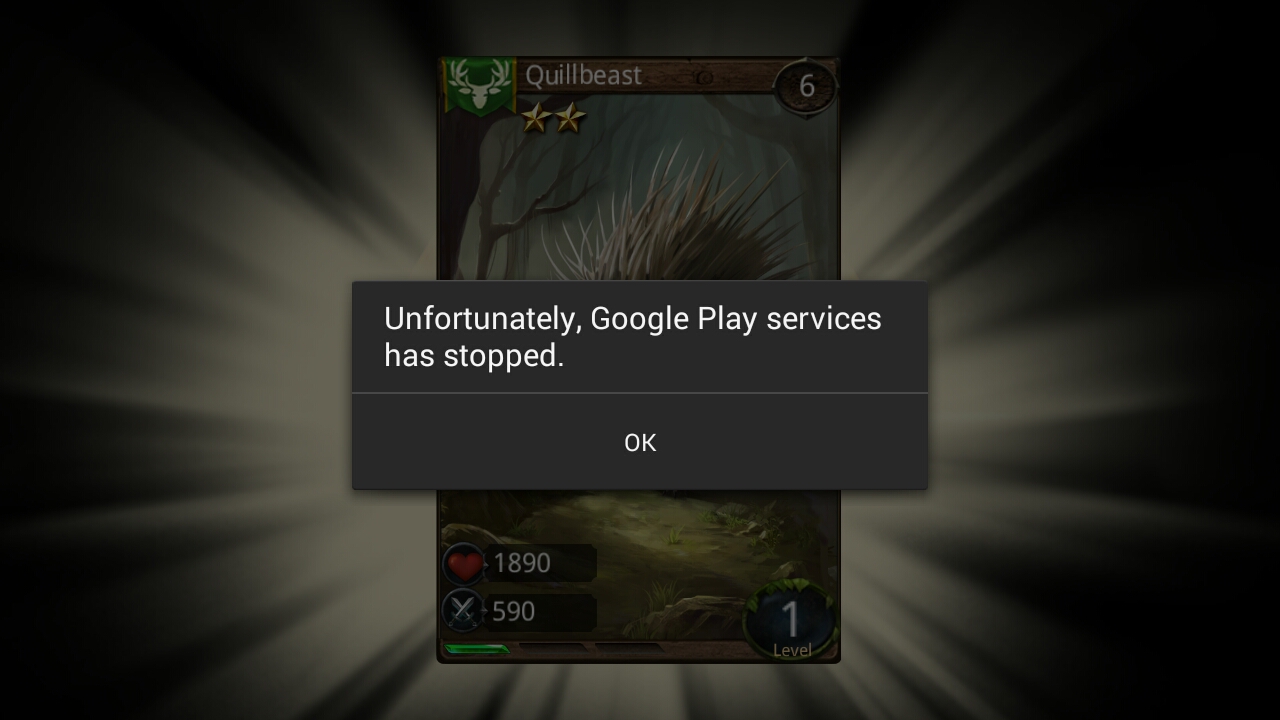Pernahkah Anda ketika sedang membuka game atau aplikasi dari HP android kamu, lalu menemui pesan ‘sayangnya layanan google play telah terhenti’ ? Jika anda menemui masalah seperti itu, kira-kira apa yang akan kamu lakukan untuk mengatasi layanan google play yang telah terhenti tersebut ? Playstore atau Google Play sendiri adalah salah satu aplikasi dalam Android yang memberikan layanan untuk mencari dan mendownload aplikasi Android. Playstore merupakan Aplikasi Android yang harus ada di setiap handphone Android sehingga harus selalu terpasang di dalam perangkat Android anda.
Aplikasi Google Play juga sama seperti aplikasi Android lainnya, apabila tidak diperbaharui/update maka aplikasi Playstore tidak dapat diakses. Tapi terkadang jika anda telah memperbaharui aplikasi dan kondisi Android anda tidak sedang berada dalam masalah, kemudian saat membuka aplikasi Playstore tiba – tiba melihat pesan dari layanan Google Play seperti ini ,‘Sayangnya Layanan Google Play Telah Terhenti’ berarti terdapat suatu masalah pada Google Play anda. Pesan ini muncul karena ada kesalahan pada layanan Google Play baik itu sinkronisasi, kesalahan proses maupun error lain yang mengakibatkan layanan Google Play tersebut berhenti.
Akibat adanya hal ini tentu mengganggu anda yang ingin melakukan instal aplikasi Android atau akan mengupdate aplikasi yang sudah ada. Untuk mengatasi hal ini banyak cara yang dapat dilakukan, mulai dari cara yang sederhana hingga cukup ekstrem dengan melakukan reset pada Android anda, agar hal tersebut tidak perlu dilakukan kami memiliki beberapa cara untuk mengatasinya dalam poin –poin berikut.
Tips Mengatasi Layanan Google Play Telah Terhenti

Berhentikan Aplikasi Google Play Store
Cara ini adalah yang paling umum dilakukan oleh pengguna HP Android dan paling efektif untuk mengatasi layanan Google Play berhenti karena kebanyakan kesalahan terjadi karena aplikasi yang bermasalah dalam sinkronisasi, untuk caranya sendiri adalah sebagai berikut.
- Buka Android anda, lalu buka pengaturan
- Pilih pengaturan aplikasi atau kelola Apl (bisa berbeda di handphone anda)
- Pada pengaturan aplikasi, pilih tab running atau menjalankan
- Cari aplikasi Playstore atau layanan Google Play yang terdapat pada list. Kemudian buka Google Play tersebut
- Pada detail aplikasi pilih berhenti/uninstall updates atau paksa berhenti/force stop, tunggu beberapa saat
- Buka Google Play kembali, jika sudah berjalan normal maka cara tersebut berhasil dilakukan

Atau

Hapus Cache Playstore
Apabila anda sudah mencoba menghentikan layanan Google Play namun masih tidak bisa dibuka, anda perlu menghapus cache dari aplikasi Android tersebut. Caranya adalah sama dengan tutorial sebelumnya hanya saja pada detail aplikasi layanan Google Play anda klik tombol ‘Hapus Cache’, anda juga dapat memberhentikan aplikasi Google Play sekaligus. Jika sudah selesai bisa buka kembali aplikasi Google Play anda.
Baca juga :
Downgrade Playstore atau Aplikasi Lain
Cara ini bertujuan untuk mengurangi penggunaan memori pada Android anda karena salah satu faktor berhentinya layanan Google Play karena kekurangan memori, caranya sendiri adalah sebagai berikut.
- Buka Android anda, lalu buka pengaturan
- Pilih pengaturan aplikasi atau kelola Apl (bisa berbeda di handphone anda)
- Pada pengaturan aplikasi, pilih semua app atau yang terpasang
- Cari aplikasi Playstore atau layanan Google Play yang terdapat pada list, bisa juga aplikasi lain yang menurut anda perlu di downgrade. Kemudian pilih aplikasi tersebut dan lihat detail
- Pada detail aplikasi pilih tombol uninstall update atau hapus pembaharuan, tunggu beberapa saat sampai proses selesai
- Buka Google Play kembali, jika sudah berjalan normal maka metode ini berhasil dilakukan
Hapus Aplikasi lain Yang Tidak Penting
Selain itu, anda dapat menghapus beberapa aplikasi di Android yang dirasa tidak penting, dengan tujuan untuk memberi ruang lebih di memori Android. Dengan memori yang kosong ini layanan Google Play bisa berjalan maksimal dan tidak terjadi error atau berhenti. Caranya cukup mudah sama seperti tutorial sebelumnya, hanya saja pada detail aplikasi anda pilih unistall aplikasi atau copot pemasangan.
Bawa Android Anda ke Android Service Terdekat
Apabila semua cara di atas sudah dilakukan namun masih terjadi error pada layanan Google Play dengan tetap berhenti ketika berjalan. Kami menyarankan untuk membawanya ke service center HP Android terdekat agar bisa ditangani oleh orang yang lebih ahli di bidangnya.
Demikian beberapa tips dari kami mengenai bagaimana mengatasi layanan Google Play telah terhenti, semoga bermanfaat dan menambah wawasan anda, terimakasih.